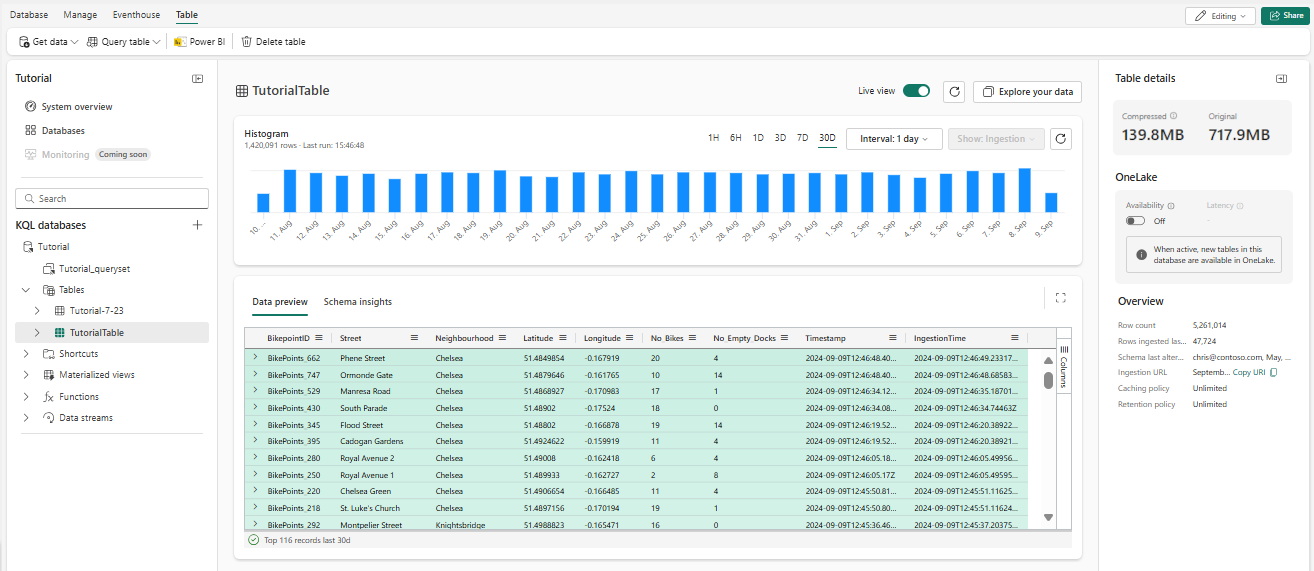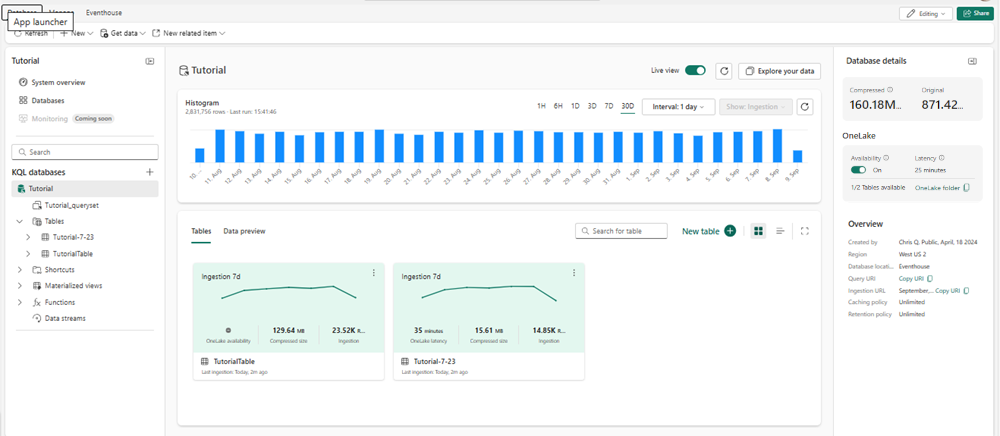KQL データベースを作成する
Real-Time Intelligenceでは、イベントハウス、データベース、テーブルのコンテキストでデータを操作します。 1 つのワークスペースに複数のデータベースを保持でき、イベントハウスに複数のデータベースを保持でき、各データベースには複数のテーブルを保持できます。
この記事では、KQL データベースを作成する方法について説明します。 KQL データベースにデータが保持されると、KQL クエリセットの Kusto 照会言語を使用してデータのクエリを実行できます。
前提条件
新しい KQL データベースを作成する
新しい KQL データベースを作成するには、Eventhouse エクスプローラーで次のいずれかを実行します。
[Eventhouse] 選択し、[新しいデータベース +] を選択します
[KQL データベース] で + を選択します
![イベントハウスの [KQL データベース] セクションを示すスクリーンショット。](media/create-database/create-database.png)
データベース名を入力し、[新しいデータベース (既定)] または [新しいショートカット データベース (フォロワー)] のいずれかのデータベースの種類を選択し、[作成] を選択します。 フォロワー データベースの詳細については、「データベース ショートカットを作成する」を参照してください。
Note
データベース名には、英数字、アンダースコア、ピリオド、ハイフンを含めることができます。 特殊文字はサポートされていません。
![データベース名を示している [新規 KQL データベース] ウィンドウのスクリーンショット。[作成] ボタンが強調表示されている。](media/create-database/new-database.png)
KQL データベースは、選択したイベントハウスのコンテキスト内に作成されます。
KQL データベースを調べる
新しい KQL データベースを作成すると、KQL クエリを使用して KQL データベースを操作および管理するためのアタッチされた環境が自動的に作成されます。 詳細については、「KQL の概要」を参照してください。
クエリ環境にアクセスするには、KQL データベース オブジェクト ツリーから KQLdatabasename_queryset を選択します。
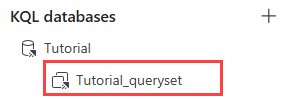
クエリ環境の名前を変更するには、名前の横にある鉛筆アイコンを選択し、新しい名前を入力します。
![クエリセット名と鉛筆アイコンを示す [クエリセットの名前変更] ウィンドウのスクリーンショット。](media/create-database/rename-queryset.png)
データベースの詳細
KQL データベースのメイン ページには、データベース内のコンテンツの概要が表示されます。 次の表に、中央と右側の情報ペインで使用可能な情報を示します。
データベースの右ペインの詳細
右側の情報ペインには、選択したデータベースの詳細が表示されます。
| Card | Item | 説明 |
|---|---|---|
| [サイズ] | ||
| Compressed | 圧縮データの合計サイズ。 | |
| 元のサイズ | 圧縮を解除されたデータの合計サイズ。 | |
| OneLake | ||
| 可用性 | OneLake の可用性を [オン] または [オフ] に設定します。 OneLake の可用性がオンになっていると、テーブルの名前を変更することはできません。 | |
| Latency | OneLake のテーブル間でデータを使用できるようになるまでの最大時間。 | |
| テーブル番号 | OneLake で使用できるテーブルの数。 | |
| OneLake フォルダー | ショートカットの作成に使用できる OneLake フォルダー パス。 | |
| 概要 | ||
| 作成者 | データベースを作成したユーザーのユーザー名 (使用可能な場合)、およびデータベースの作成日。 | |
| リージョン | 容量がホストされているリージョンを表示します。 詳細については、「Fabric が使用できるリージョン」を参照してください。 | |
| クエリ URI | クエリまたは管理コマンドの実行に使用される URI。 | |
| インジェスト URI | 最後のデータ インジェストの日付と、データの取得に使用できる URI。 | |
| キャッシュ ポリシー | データがキャッシュされ、ローカル SSD ストレージに保持される期間。 詳細については、キャッシュ ポリシーに関するページを参照してください。 | |
| 保持ポリシー | テーブルまたは具体化されたビューからデータが自動的に削除されてからの期間。 詳細については、「データ保持ポリシー」を参照してください。 |
データベース センターの情報ペイン
中央のデータベース情報ペインには、インジェスト データのヒストグラム、テーブル情報が表示され、ここからデータベース インジェスト情報をプレビューすることもできます。
| Card | Item | 説明 |
|---|---|---|
| ヒストグラム | ||
| 行数 | 選択した時間範囲内に、データベースに読み込まれた行数。 | |
| 最後の実行 | ヒストグラムが最後に生成された時刻。 | |
| Interval | ヒストグラム表示の間隔を設定します。 間隔を 1 時間、6 時間、1 日、3 日、7 日、30 日で設定します。 | |
| 最新のステータスに更新 | ヒストグラムを更新します。 | |
| ヒストグラム | インジェスト ヒストグラムには、選択した間隔でデータが表示されます。 間隔は協定世界時 (UTC) の 24 時間で計算されますが、現地時刻に従って表示されます。 | |
| テーブル | ||
| テーブルの検索 | データベース テーブルを検索します。 | |
| 新しいテーブル | 新しいテーブルの作成 | |
| テーブルの表示 | カードまたはリスト ビューでテーブル情報を表示します。 カードにもリスト ビューにも、テーブル名、圧縮サイズ、最後のインジェスト、および OneLake の可用性または待機時間が表示されます。 カードには、過去 7 日間のデータベース インジェストのヒストグラム、前回のインジェストで取り込まれた行数、テーブル作成者のプロファイルが一意に表示されます。 リスト ビューには、行数、キャッシュ、およびリテンション期間も表示されます。 |
|
| データのプレビュー | ||
| データのプレビュー | 各テーブルに取り込まれた過去 100 件のレコードのプレビューを表示します。 インジェスト時間、テーブル名、レコードを表示します。 [列] を選択して、ピボット ビューの列と値を選択します。 |
テーブル詳細
KQL データベース内のテーブルを選択すると、そのテーブルの概要が表示されます。 次の表に、中央と右側の情報ペインで使用可能な情報を示します。
テーブルの右ペインの詳細
右側の情報ペインには、選択したテーブルの詳細が表示されます。
| Card | Item | 説明 |
|---|---|---|
| [サイズ] | ||
| Compressed | 圧縮データの合計サイズ。 | |
| 元のサイズ | 圧縮を解除されたデータの合計サイズ。 | |
| OneLake | ||
| 可用性 | OneLake の可用性を [オン] または [オフ] に設定します。 OneLake の可用性がオンになっていると、テーブルの名前を変更することはできません。 | |
| Latency | OneLake でテーブル データを使用できるようになるまでの最大時間。 | |
| Since | 可用性の記録が開始された時刻。 | |
| OneLake フォルダー | ショートカットの作成に使用できる OneLake フォルダー パス。 | |
| 概要 | ||
| 行数 | テーブルが含む行数。 | |
| 過去 24 時間に取り込まれた行 | 過去 24 時間に取り込まれた行数。 | |
| スキーマの最終変更者 | スキーマが最後に変更された時間と、変更したユーザー。 | |
| インジェスト URI | 最後のデータ インジェストの日付と、データの取得に使用できる URI。 | |
| キャッシュ ポリシー | データがキャッシュされ、ローカル SSD ストレージに保持される期間。 詳細については、キャッシュ ポリシーに関するページを参照してください。 | |
| 保持ポリシー | テーブルまたは具体化されたビューからデータが自動的に削除されてからの期間。 詳細については、「データ保持ポリシー」を参照してください。 |
テーブル センターの情報ペイン
中央のデータベース情報ペインには、インジェスト データのヒストグラム、テーブル情報が表示され、ここからデータベース インジェスト情報をプレビューすることもできます。
| Card | Item | 説明 |
|---|---|---|
| ヒストグラム | ||
| 行数 | データベースに取り込まれた行数。 | |
| 最後の実行 | ヒストグラムが最後に生成された時刻。 | |
| Interval | ヒストグラム表示の間隔を設定します。 間隔を 1 時間、6 時間、1 日、3 日、7 日、30 日で設定します。 間隔は協定世界時 (UTC) の 24 時間で計算されますが、現地時刻に従って表示されます。 | |
| 最新のステータスに更新 | ヒストグラムを更新します。 | |
| ヒストグラム | インジェスト ヒストグラムには、選択した間隔でデータが表示されます。 | |
| データのプレビュー | ||
| クイック クエリ | テーブル インジェストの結果のプレビューを表示します。 インジェスト時間、テーブル名、レコードを表示します。 [列] を選択して、ピボット ビューの列と値を選択します。 | |
| スキーマ分析情報 | ||
| 列 | テーブル内の各列について、日付範囲、最小値と最大値、一意の値の個数など、列の値に関する分析情報を表示します。 | |
| top 10 | [列] セクションに一覧表示されている列を選択すると、その列の上位 10 個の値が表示されます。 |